Excel: bedingte formatierung, wenn die zelle größer oder gleich dem wert ist
Um in Excel eine bedingte Formatierung auf Zellen anzuwenden, die größer oder gleich einem bestimmten Wert sind, können Sie die Option „Neue Regel“ im Dropdown-Menü „Bedingte Formatierung“ auf der Registerkarte „Startseite“ verwenden.

Das folgende Beispiel zeigt, wie Sie diese Option in der Praxis nutzen können.
Beispiel: Bedingte Formatierung anwenden, wenn die Zelle größer oder gleich dem Wert ist
Nehmen wir an, wir haben den folgenden Datensatz in Excel, der die Anzahl der Punkte zeigt, die verschiedene Basketballspieler in drei verschiedenen Spielen erzielt haben:
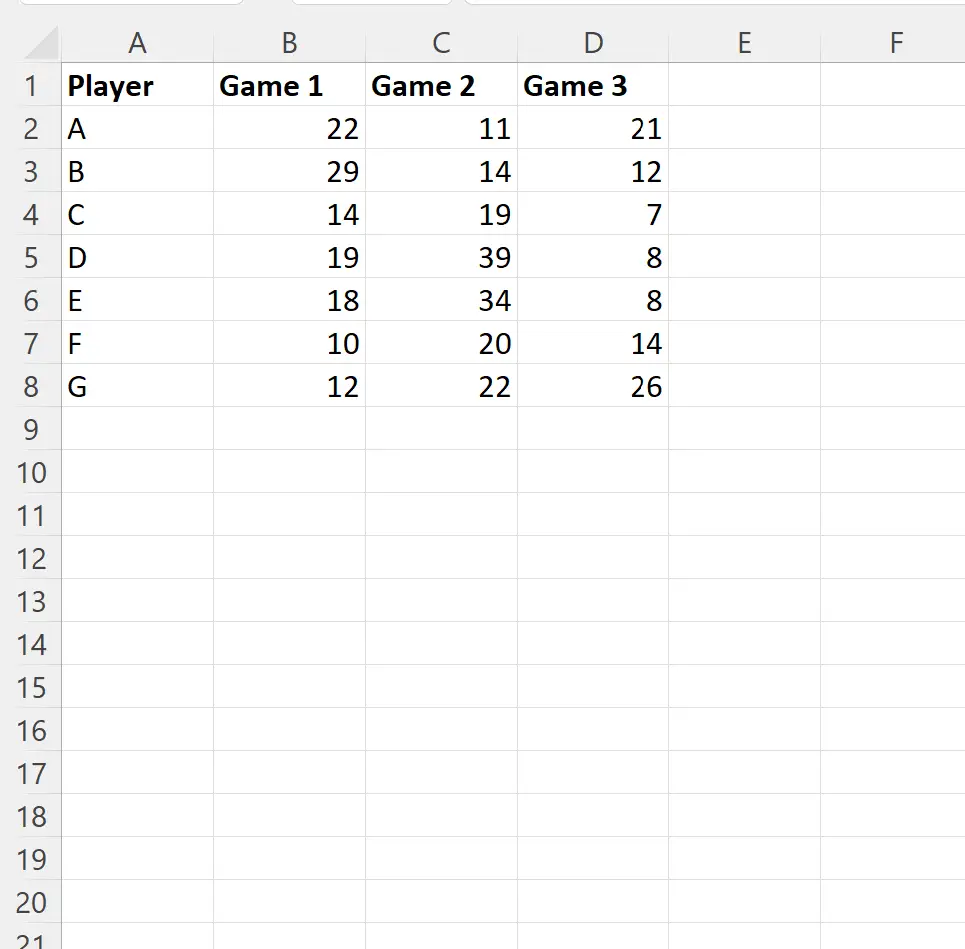
Nehmen wir nun an, wir möchten eine bedingte Formatierung auf jede Zelle im Datensatz anwenden, deren Wert größer oder gleich 20 ist.
Geben Sie zunächst den Wert 20 in Zelle H1 ein:

Markieren Sie als Nächstes die Zellen im Bereich B2:D8 , klicken Sie dann auf der Registerkarte „Startseite “ auf das Dropdown-Menü „Bedingte Formatierung“ und dann auf „Neue Regel“ :

Klicken Sie im neuen Fenster, das angezeigt wird, auf „Formel verwenden, um zu bestimmen, welche Zellen formatiert werden sollen“ , geben Sie dann „=B2>=$H$1“ in das Feld ein, klicken Sie dann auf die Schaltfläche „Formatieren “ und wählen Sie eine zu verwendende Füllfarbe aus.
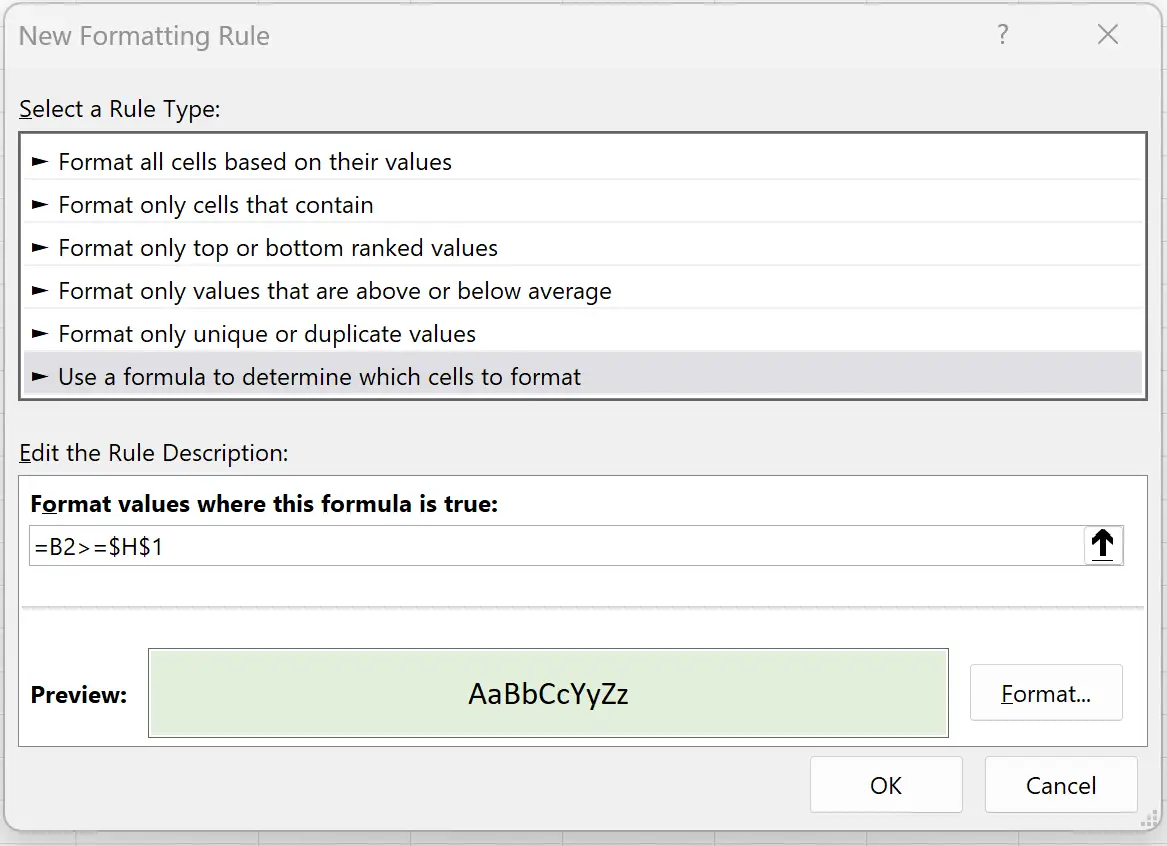
Sobald wir OK drücken, werden alle Zellen im Bereich B2:D8 hervorgehoben, die einen Wert größer oder gleich 20 haben:
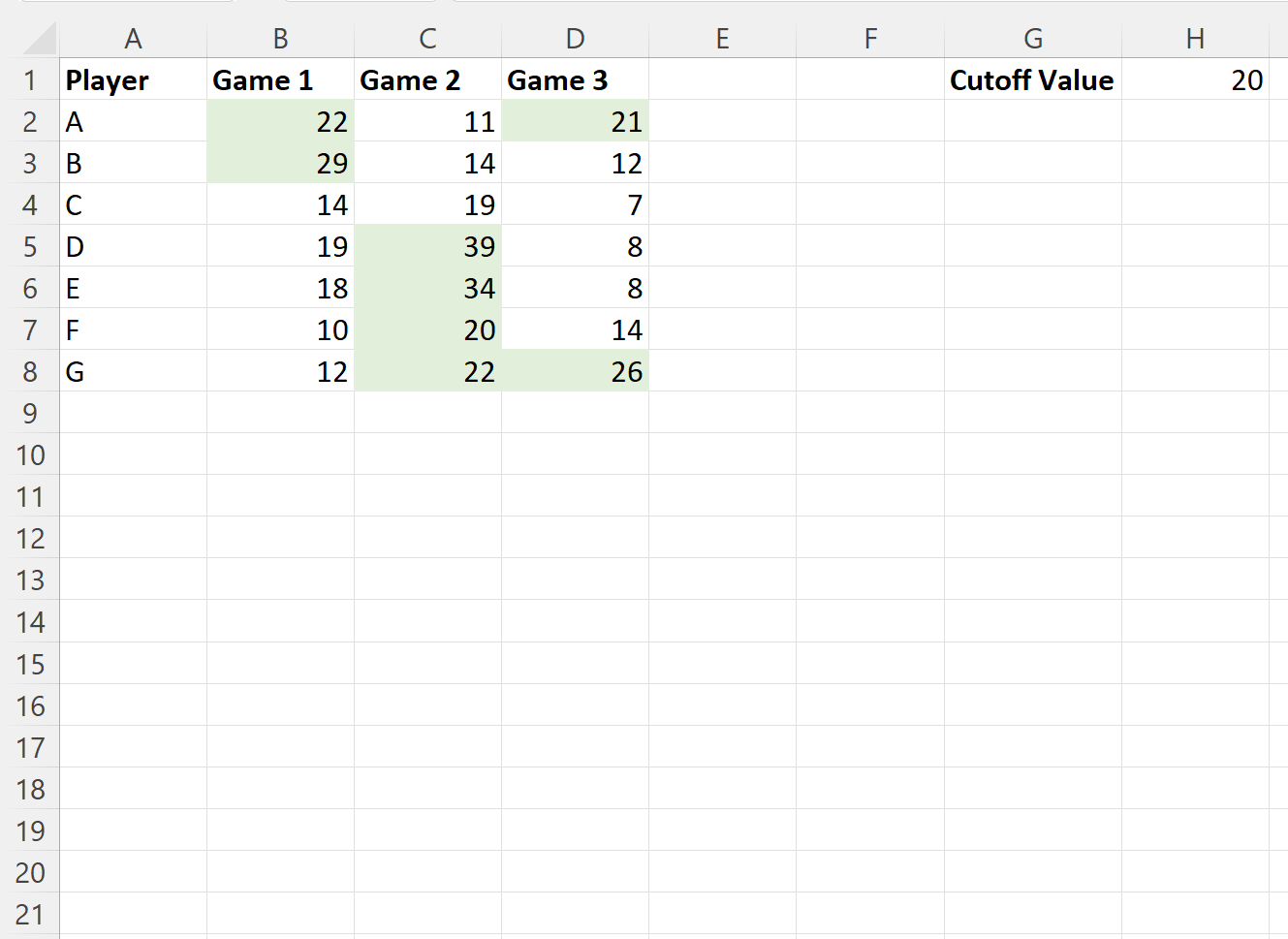
Wenn wir den Schwellenwert auf eine andere Zahl ändern, beispielsweise 30, wird die bedingte Formatierungsregel automatisch angepasst, um nur Zellen mit einem Wert größer oder gleich 30 hervorzuheben:
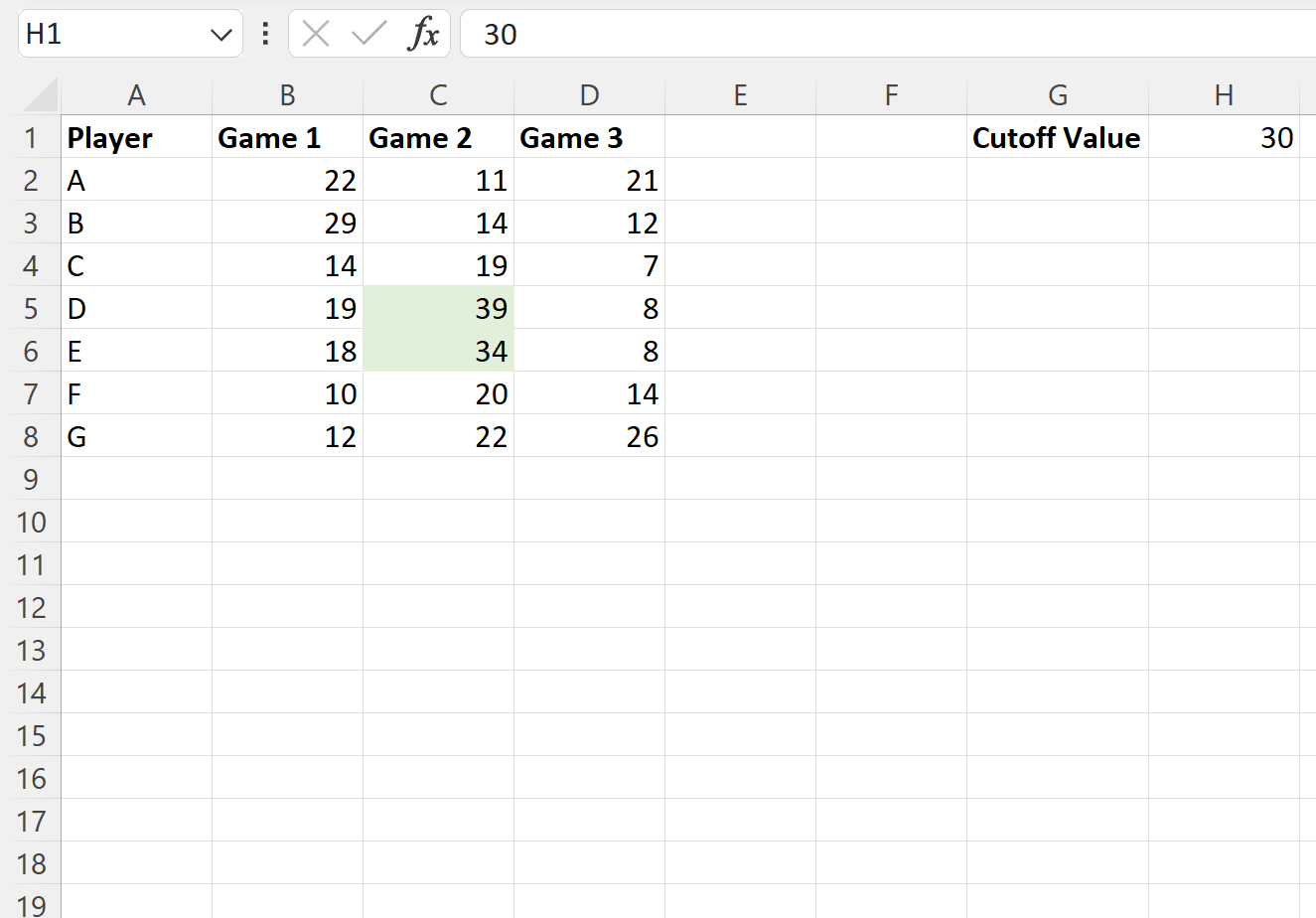
Hinweis : In diesem Beispiel verwenden wir eine hellgrüne Füllung für die bedingte Formatierung. Sie können jedoch jede beliebige Farbe und jeden gewünschten Stil für die bedingte Formatierung auswählen.
Zusätzliche Ressourcen
In den folgenden Tutorials wird erläutert, wie Sie andere häufige Aufgaben in Excel ausführen:
Excel: Bedingte Formatierung anwenden, wenn die Zelle Text enthält
Excel: Bedingte Formatierung mit mehreren Bedingungen anwenden
Excel: Bedingte Formatierung anwenden, wenn zwischen zwei Werten